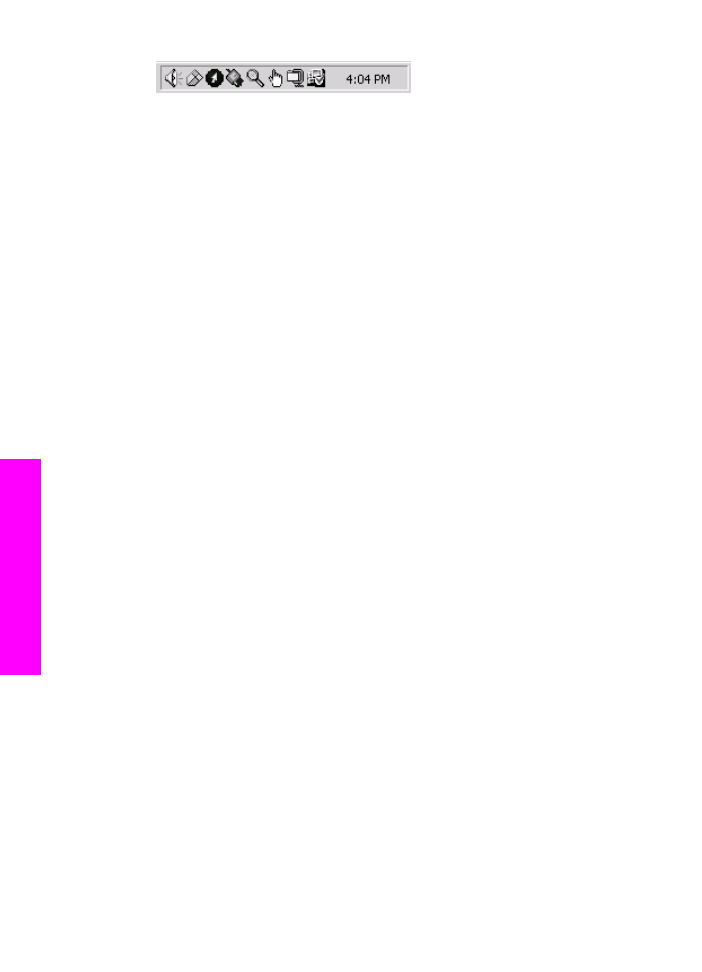
Κατάργηση εγκατάστασης και επανεγκατάσταση λογισµικού
Εάν η εγκατάσταση δεν ολοκληρωθεί ή εάν συνδέσατε το καλώδιο USB στον
υπολογιστή πριν την προτροπή της οθόνης εγκατάστασης του λογισµικού, ίσως
χρειαστεί να καταργήσετε και να επαναλάβετε την εγκατάσταση του λογισµικού. Μην
διαγράφετε απλά τα αρχεία του προγράµµατος του HP all-in-one από τη µονάδα του
σκληρού δίσκου. Αφαιρέστε τα µε τον σωστό τρόπο χρησιµοποιώντας το βοηθητικό
πρόγραµµα κατάργησης εγκατάστασης που βρίσκεται στην οµάδα προγραµµάτων
HP all-in-one.
Η επανεγκατάσταση µπορεί να διαρκέσει από 20 έως 40 λεπτά τόσο στα Windows όσο
και στους υπολογιστές Macintosh. Υπάρχουν τρεις τρόποι για την κατάργηση της
εγκατάστασης του λογισµικού σε έναν υπολογιστή µε Windows.
Κατάργηση εγκατάστασης από υπολογιστή µε Windows, τρόπος 1
1
Αποσυνδέστε το HP all-in-one από τον υπολογιστή σας. Μην συνδέσετε τη
συσκευή HP all-in-one στον υπολογιστή σας πριν ολοκληρώσετε την
επανεγκατάσταση του λογισµικού.
2
Στη γραµµή εργασιών των Windows κάντε κλικ στο Start (Έναρξη), Programs
(Προγράµµατα) ή All Programs (Όλα τα προγράµµατα) (XP), Hewlett-
Packard,HP Officejet 6200 series all-in-one, Κατάργηση εγκατάστασης
λογισµικού.
3
Ακολουθήστε τις οδηγίες της οθόνης.
4
Εάν ερωτηθείτε εάν θέλετε να καταργηθούν τα κοινόχρηστα αρχεία, κάντε κλικ στο
Όχι.
Κάποια άλλα προγράµµατα που χρησιµοποιούν τα αρχεία αυτά ενδεχοµένως να
µην λειτουργούν σωστά εάν τα αρχεία διαγραφούν.
5
Επανεκκινήστε τον υπολογιστή σας.
Σηµείωση
Είναι σηµαντικό να αποσυνδέσετε το HP all-in-one πριν την
επανεκκίνηση του υπολογιστή. Μην συνδέσετε τη συσκευή HP all-in-
one στον υπολογιστή σας πριν ολοκληρώσετε την επανεγκατάσταση
του λογισµικού.
6
Για να εγκαταστήσετε ξανά το λογισµικό, τοποθετήστε το CD-ROM του HP all-in-
one στη µονάδα CD-ROM του υπολογιστή και ακολουθήστε τις οδηγίες που
παρέχονται από τον Οδηγό ρύθµισης που συνόδευε τη συσκευή HP all-in-one.
7
Μετά την εγκατάσταση του λογισµικού, συνδέστε τη συσκευή HP all-in-one στον
υπολογιστή σας.
8
Πατήστε το κουµπί
Ενεργοποίηση
για να ενεργοποιήσετε τη συσκευή HP all-in-
one.
Αφού συνδέσετε και ενεργοποιήσετε το HP all-in-one, ίσως να χρειαστεί να
περιµένετε µερικά λεπτά µέχρι να ολοκληρωθούν τα συµβάντα Τοποθέτησης και
Άµεσης λειτουργίας.
9
Ακολουθήστε τις οδηγίες της οθόνης.
Όταν η εγκατάσταση του λογισµικού ολοκληρωθεί, στη γραµµή εργασιών των Windows
εµφανίζεται το εικονίδιο της οθόνης κατάστασης.
Κεφάλαιο 15
156
HP Officejet 6200 series all-in-one
Πληροφορίες
αντι
µ
ετώ
π
ισης
προβλη
µ
άτων
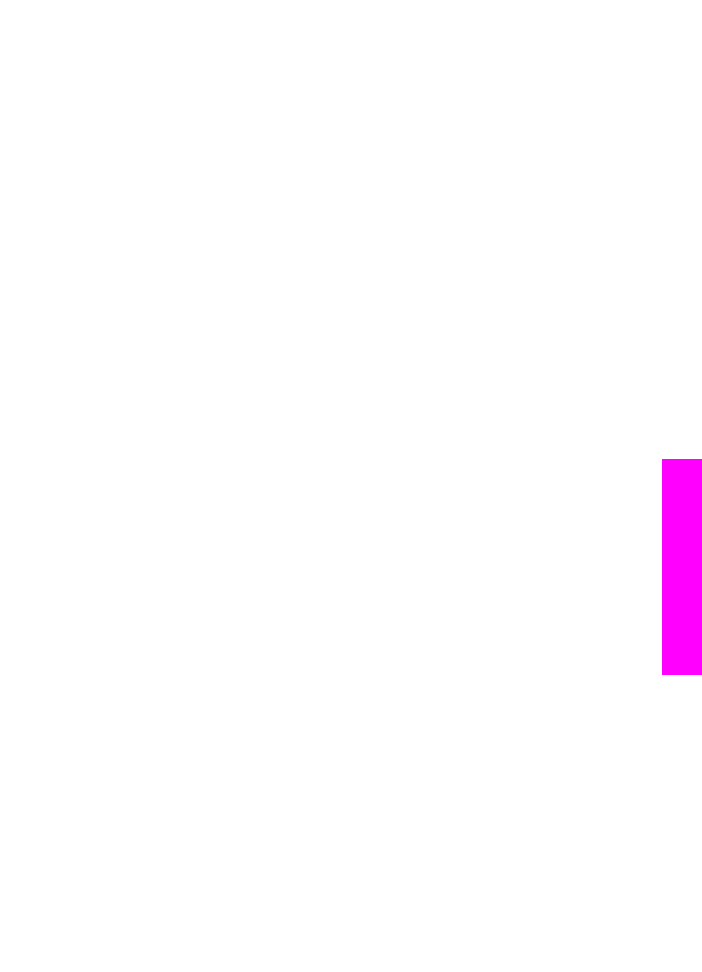
Για να βεβαιωθείτε ότι το λογισµικό έχει εγκατασταθεί σωστά, κάντε διπλό κλικ στο
εικονίδιο HP Director στην επιφάνεια εργασίας. Εάν το HP Director εµφανίζει τα
βασικά εικονίδια (Σάρωση εικόνας, Σάρωση εγγράφου, Αποστολή φαξ και
HP Gallery), το λογισµικό έχει εγκατασταθεί σωστά.
Κατάργηση εγκατάστασης από υπολογιστή µε Windows, τρόπος 2
Σηµείωση
Χρησιµοποιήστε αυτή τη µέθοδο εάν η επιλογή Κατάργηση
εγκατάστασης λογισµικού δεν είναι διαθέσιµη από το µενού Start
(Έναρξη) των Windows.
1
Στη γραµµή εργασιών των Windows, κάντε κλικ στα Start (Έναρξη), Settings
(Ρυθµίσεις) και Control Panel (Πίνακας Ελέγχου).
2
Κάντε διπλό κλικ στην επιλογή Add/Remove Programs (Προσθαφαίρεση
προγραµµάτων).
3
Επιλέξτε HP all-in-one & Officejet 4.0 και στη συνέχεια κάντε κλικ στην επιλογή
Change/Remove (Αλλαγή/Κατάργηση).
Ακολουθήστε τις οδηγίες της οθόνης.
4
Αποσυνδέστε το HP all-in-one από τον υπολογιστή σας.
5
Επανεκκινήστε τον υπολογιστή σας.
Σηµείωση
Είναι σηµαντικό να αποσυνδέσετε το HP all-in-one πριν την
επανεκκίνηση του υπολογιστή. Μην συνδέσετε τη συσκευή HP all-in-
one στον υπολογιστή σας πριν ολοκληρώσετε την επανεγκατάσταση
του λογισµικού.
6
Έναρξη εγκατάστασης.
7
Ακολουθήστε τις οδηγίες στην οθόνη και τις οδηγίες που παρέχονται στον Οδηγό
ρύθµισης που συνόδευε τη συσκευή HP all-in-one.
Κατάργηση εγκατάστασης από υπολογιστή Windows, τρόπος 3
Σηµείωση
Υπάρχει ένας εναλλακτικός τρόπος εάν η επιλογή Κατάργηση λογισµικού
δεν είναι διαθέσιµη από το µενού "Start (Έναρξη)" των Windows.
1
Πραγµατοποιήστε εκτέλεση του προγράµµατος εγκατάστασης του λογισµικού
HP Officejet 6200 series all-in-one.
2
Ενεργοποιήστε την επιλογή Uninstall (Κατάργηση εγκατάστασης) και
ακολουθήστε τις οδηγίες της οθόνης.
3
Αποσυνδέστε το HP all-in-one από τον υπολογιστή σας.
4
Επανεκκινήστε τον υπολογιστή σας.
Σηµείωση
Είναι σηµαντικό να αποσυνδέσετε το HP all-in-one πριν την
επανεκκίνηση του υπολογιστή. Μην συνδέσετε τη συσκευή HP all-in-
one στον υπολογιστή σας πριν ολοκληρώσετε την επανεγκατάσταση
του λογισµικού.
5
Πραγµατοποιήστε εκτέλεση του προγράµµατος εγκατάστασης του λογισµικού
HP Officejet 6200 series all-in-one ξανά.
6
Έναρξη επανεγκατάστασης.
7
Ακολουθήστε τις οδηγίες στην οθόνη και τις οδηγίες που παρέχονται στον Οδηγό
ρύθµισης που συνόδευε τη συσκευή HP all-in-one.
Οδηγός χρήσης
157
Πληροφορίες
αντι
µ
ετώ
π
ισης
προβλη
µ
άτων
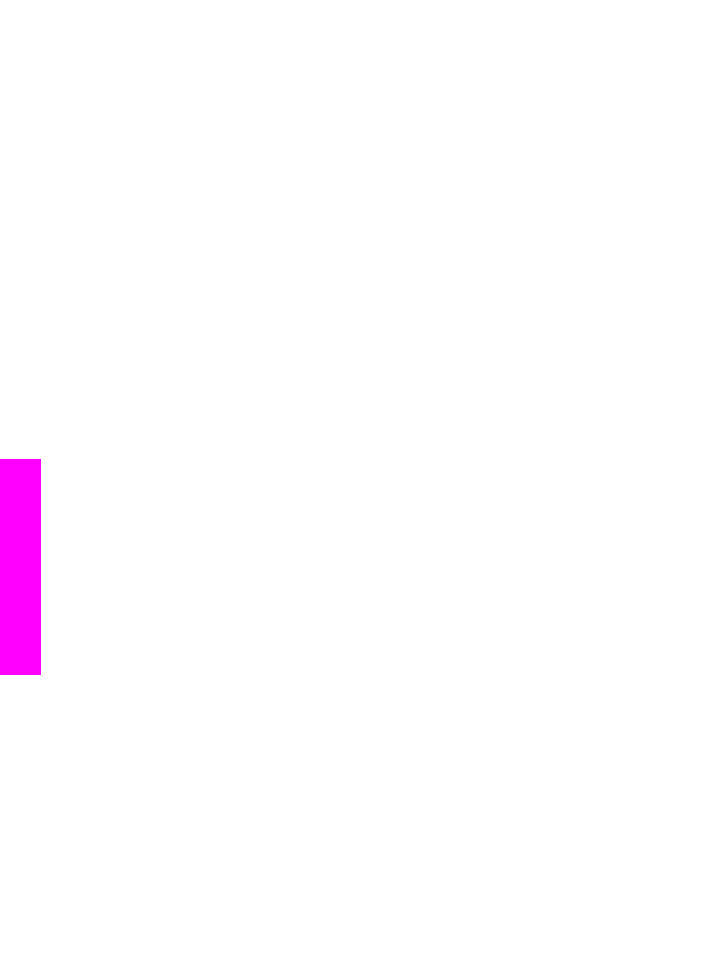
Για κατάργηση εγκατάστασης από υπολογιστή Macintosh
1
Αποσυνδέστε το HP all-in-one από το Macintosh.
2
Κάντε διπλό κλικ στο φάκελο Applications:HP All-in-One Software.
3
Κάντε διπλό κλικ στο HP Uninstaller.
Ακολουθήστε τις οδηγίες της οθόνης.
4
Μετά την κατάργηση της εγκατάστασης του λογισµικού, αποσυνδέστε τη συσκευή
HP all-in-one και επανεκκινήστε τον υπολογιστή.
Σηµείωση
Είναι σηµαντικό να αποσυνδέσετε το HP all-in-one πριν την
επανεκκίνηση του υπολογιστή. Μην συνδέσετε τη συσκευή HP all-in-
one στον υπολογιστή σας πριν ολοκληρώσετε την επανεγκατάσταση
του λογισµικού.
5
Για να επανεγκαταστήσετε το λογισµικό, εισαγάγετε το CD-ROM του HP all-in-one
στη µονάδα CD-ROM του υπολογιστή.
6
Στην επιφάνεια εργασίας ανοίξτε το CD-ROM και κάντε διπλό κλικ στο HP all-in-
one installer.
7
Ακολουθήστε τις οδηγίες στην οθόνη και τις οδηγίες που παρέχονται στον Οδηγό
ρύθµισης που συνόδευε τη συσκευή HP all-in-one.